Работа бухгалтера связана с большим объемом документов. В Экстерне есть удобные инструменты, которые позволяют хранить документы, скачивать их, распечатывать и пересылать на электронную почту. Проверьте, всем ли вы пользуетесь.
Создайте архив документов на вашем компьютере
Как сделать так, чтобы все документы из Экстерна автоматически сохранялись у вас на компьютере и всегда были под рукой? Для клиентов Экстерна решить эту задачу помогает бесплатный Контур.Архив.
Программа сама скачает на компьютер документы с даты, которую вы установите, и затем продолжит добавлять в архив файлов из Экстерна отчетность, требования, квитанции, извещения, письма и так далее. Зайти в Контур.Архив и воспользоваться созданным банком документов можно даже без интернета.
В Контур.Архиве можно:
-
скачивать на компьютер нужные документы из Архива, распечатывать один документооборот или сразу несколько;
Как установить Контур.Архив? Перейдите по ссылке https://i.kontur.ru/132 на Контур.Установочный диск, он автоматически установит программу на ваш компьютер.
Храните рабочие документы в Экстерне
В Экстерне есть раздел «Файлы», где можно хранить копии важных документов: первички, договоров, доверенностей. Они будут доступны вам при входе в Экстерн с любого компьютера. Если бумажные оригиналы потеряются или что-то случится с компьютером, вы найдете нужный вам документ в «Файлах».
Как начать пользоваться хранилищем, читайте в инструкции «Хранение документов в Экстерне».
Скачивайте и распечатывайте документы по отчетности
По каждому отправленному отчету можно скачать или распечатать все связанные с ним документы: сам отчет, подтверждение даты отправки, извещение о получении, квитанцию о приеме, извещение о вводе.
Массовое скачивание и печать документов по отчету
В списке отправленных отчетов выберите нужный и перейдите на страницу его документооборота. Далее вы сможете:
-
Скачать все документы и подписи по кнопке «Сохранить все документы и подписи». У вас на компьютере сохранятся файлы документов, отправленных в контролирующий орган, ответных документов и файлы подписей (с расширением.sig).
-
Скачать разом все документы по кнопке «Скачать PDF» вы получите единый pdf-файл, где будут по порядку идти всех документы по отчету.
-
Массово отправить на печать все документы по кнопке «Напечатать».
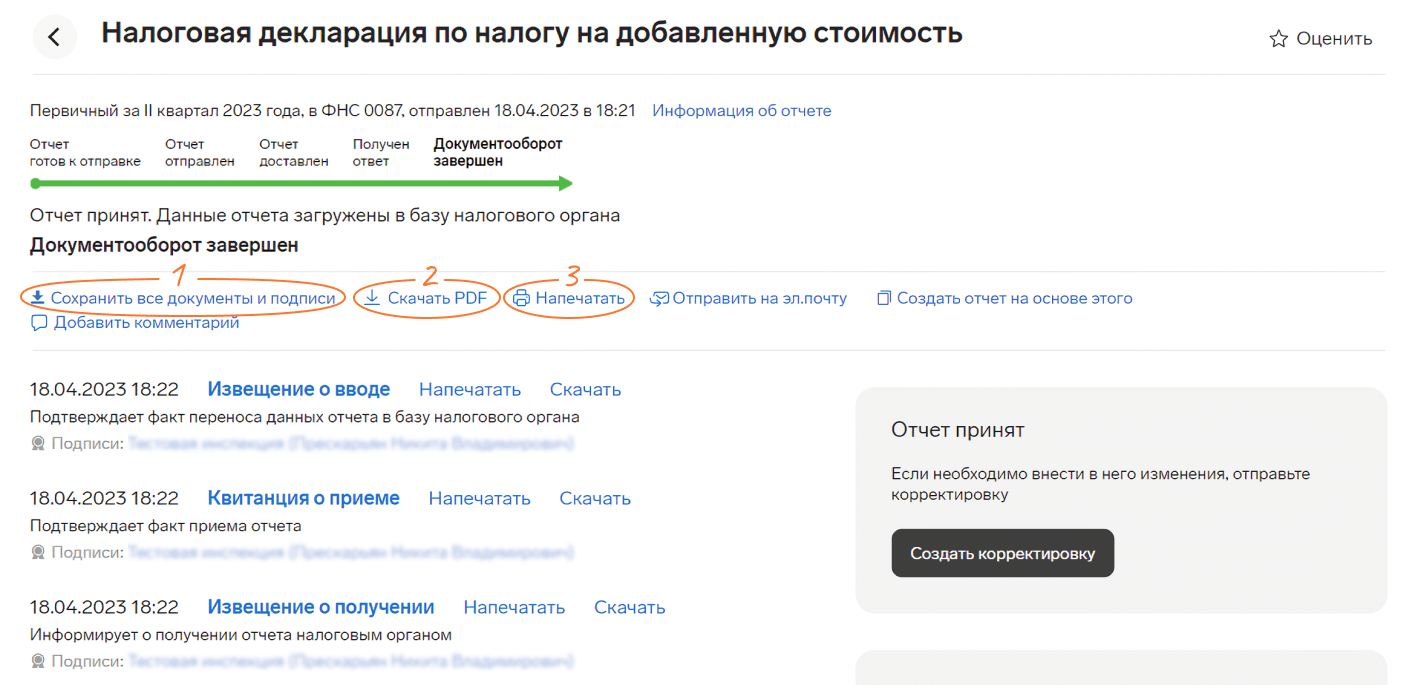
Скачивание и печать документов по отдельности
На странице документооборота по отчету можно работать и с каждым документом по отдельности:
-
Если вы просто кликните на документ, Экстерн откроет его печатную форму, а внизу будут кнопки «Скачать PDF», «Скачать XML», «Напечатать».
-
Нажав на кнопку «Скачать» рядом с названием документа, вы сможете выбрать нужный формат для скачивания: pdf или xml.
-
Если нажать на кнпоку «Распечатать», Экстерн подготовит печатную форму документа.
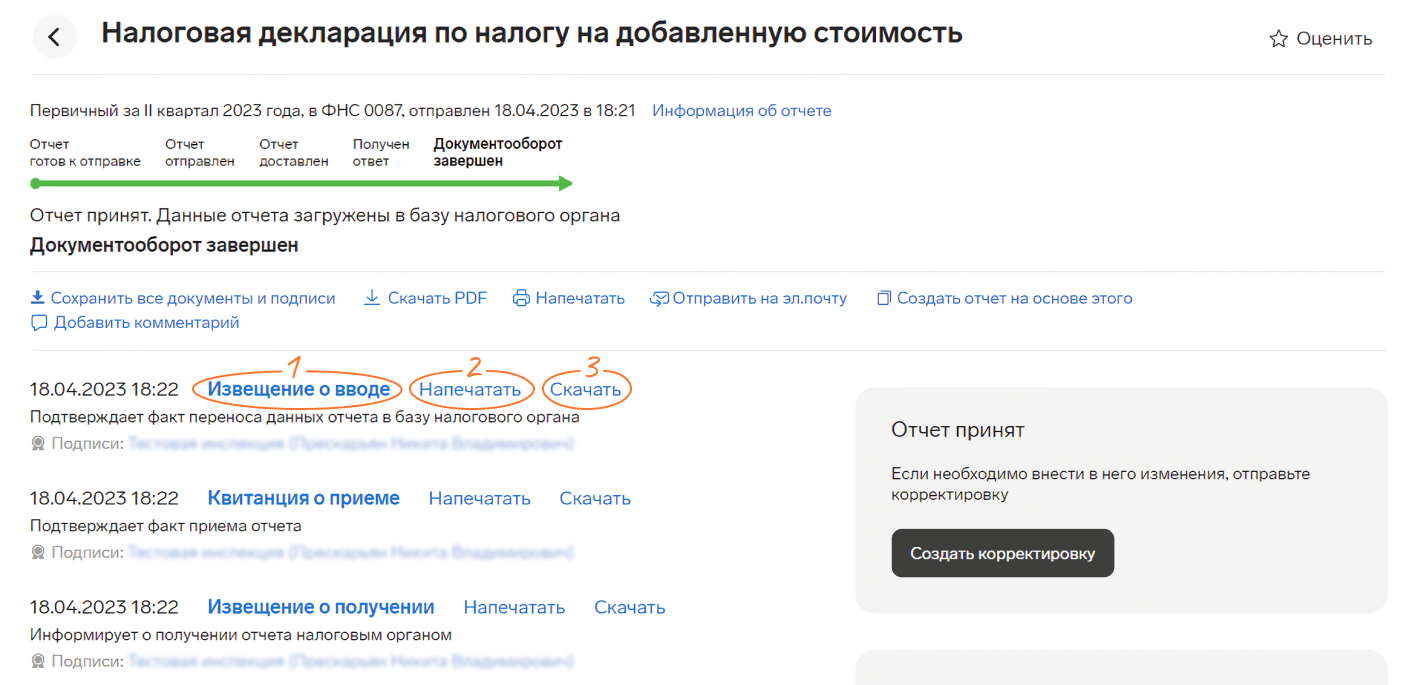
Скачивание списка всех документооборотов в Еxcel
Вы можете одной кнопкой скачать список нужных документов отчетов, писем, сверок, требований, заявлений:
- На странице со списком документооборотов в фильтре выберите тип документа и временной период.
- Пролистайте список документов до конца вниз и нажмите «Сохранить список документов в Excel».
Например, так вы сможете скачать скачать список требований без квитанции за нужный период.
Пересылайте документы на электронную почту
Вы можете отправить нужный документ на email себе, директору или любому другому адресату.
На странице документооборота по отправленному отчету, требованию или сверке кликните на кнопку «Отправить на эл. почту». В открывшейся форме можно указать email получателя, добавить комментарий, а также выбрать, какие именно документы вы хотите отправить: например, сам отчет, подтверждение даты отправки, извещение о получении, квитанцию о приеме, извещение о вводе.
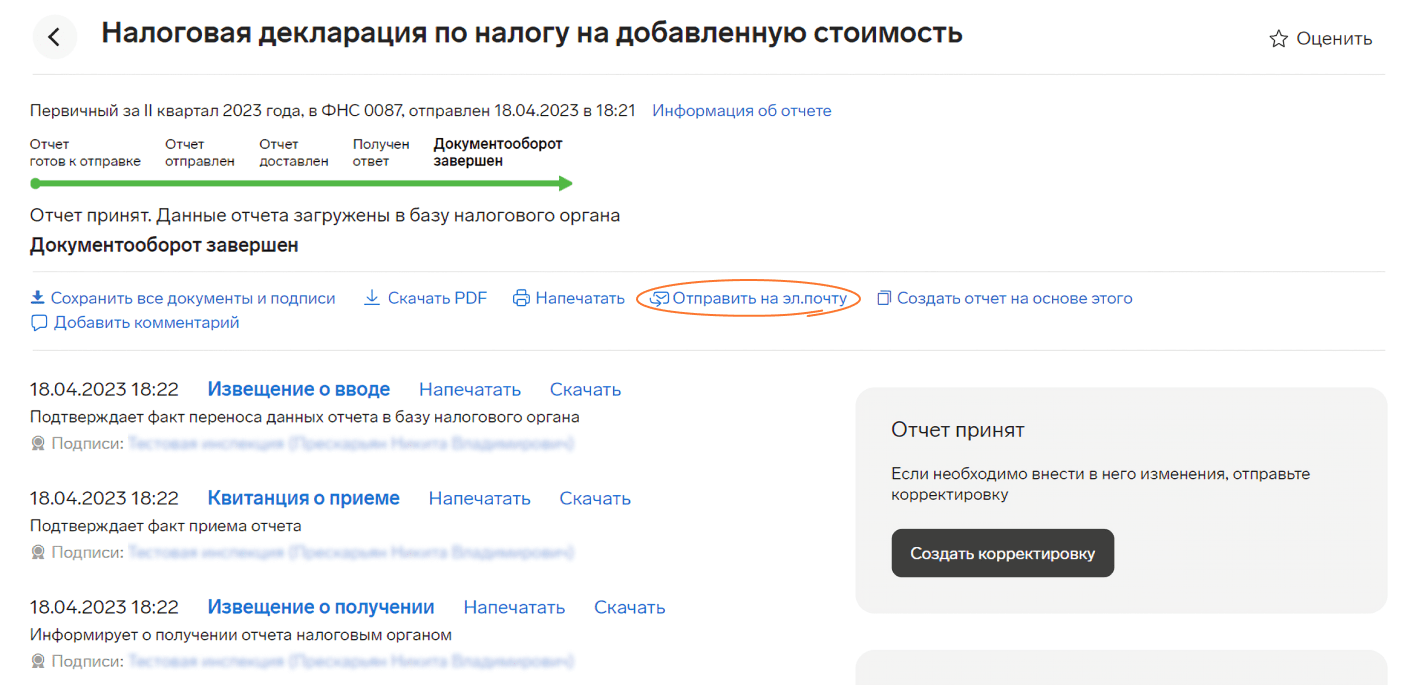
С Экстерном соблюдать требования законодательства легко. Учет, отчетность, электронные документы — всё в одном месте.
С Экстерном соблюдать требования законодательства легко. Учет, отчетность, электронные документы — всё в одном месте.